Laptop yang tiba-tiba hang, freeze, atau not responding tentu akan mengganggu kamu saat menjalankan berbagai aktivitas seperti ketika harus belajar atau bekerja.
Agar hal ini tidak terus terjadi, kamu harus mengetahui beberapa cara mengatasi laptop hang tersebut. Berikut ulasan selengkapnya.
Kemungkinan penyebab laptop hang

Laptop yang terlalu panas bisa menjadi penyebab layar laptop blank - EKRUT
Sebelum mengatasi laptop hang, ada baiknya kamu mencari tahu faktor yang menyebabkan munculnya gangguan pada laptop tersebut.
Ada beberapa kemungkinan penyebab laptop hang, freeze atau not responding, misalnya:
-
Masalah pada driver
Driver yang ketinggalan zaman atau rusak juga bisa menjadi alasan seringnya laptop kamu hang atau freeze. Sebab, driver akan digunakan untuk komunikasi antara perangkat keras dan sistem operasi di dalam laptop atau komputer.
Misalnya jika driver video yang diinstal pada sistem laptop kamu tidak diperbarui, laptop kamu mungkin akan hang ketika mencoba memutar video.
-
Terlalu banyak program yang dibuka
Setiap program di laptop kamu membutuhkan sumber daya internal dan eksternal agar berfungsi dengan baik. Jika beberapa program berjalan secara bersamaan, mungkin laptop kamu tidak memiliki cukup memori atau daya komputasi untuk mendukung semuanya.
-
Overheating
Panas yang berlebih dapat memperlambat kerja laptop hinga akhirnya menyebabkan laptop freeze atau hang. Suhu yang cukup tinggi bahkan bisa merusak integrated circuit pada sistem prosesor laptop kamu dan membuatnya tidak dapat digunakan.
Salah satu cara mendeteksi suhu yang lebih tinggi pada prosesor adalah ketika ada suara tidak normal dari kipas di dalam laptop.
-
RAM tidak cukup
Jika laptop kamu sering hang dan freeze secara teratur, mungkin alasannya adalah karena laptop kamu tidak memiliki RAM yang cukup. Kapasitas RAM akan mempengaruhi sistem untuk tetap berjalan dengan lancar.
-
Pengaturan BIOS
Adanya perubahan pada pengaturan BIOS juga dapat menyebabkan masalah yang dapat menyebabkan sistem pada laptop berubah ke dalam mode freeze.
-
Masalah pada perangkat eksternal
Perangkat eksternal seperti mouse, keyboard, kamera USB, dan lain-lain yang rusak dan terhubung ke sistem dapat menyebabkan laptop hang atau mengalami booting berulang yang terjadi secara acak atau sering.
Baca juga: 8 Cara mengatasi wifi lemot dan penyebabnya
-
Virus pada laptop
Virus juga bisa menjadi penyebab utama mengapa laptop kamu sering hang.
-
Kesalahan pada perangkat lunak
Software pihak ketiga juga dapat menyebabkan hang atau freeze pada laptop kamu. Sebab, beberapa aplikasi mungkin tidak kompatibel atau membutuhkan banyak memori untuk bekerja, sehingga jika laptop kamu tidak dapat menangani hal ini, laptop pun bisa hang dan freeze.
-
System file rusak atau hilang
Laptop dengan windows 10 atau windows 7 kerap kali hang karena adanya system file yang rusak atau hilang.
Cara mengatasi laptop hang

Pertimbangkan untuk membersihkan kipas laptop dan menggunakan cooling pad jika laptopmu gampang panas - EKRUT
Dari penjelasan di atas, kamu bisa memahami bahwa ada banyak faktor yang mungkin melatarbelakangi kendala pada laptop kamu tersebut, bukan? Agar kendala ini tidak mengganggu kamu lebih lanjut, cobalah beberapa cara mengatasi laptop hang berikut ini.
1. Berikan waktu bagi laptop untuk memproses
Terkadang layar laptop blank sejenak karena laptop sedang memproses tugas yang rumit. Karena itu, cobalah tunggu dan beri waktu beberapa menit agar laptop dapat memproses.
2. End task program yang tidak merespon
Cobalah lihat apakah Caps Lock pada laptop kamu bisa dihidupkan dan dimatikan. Jika bisa, maka sebetulnya Windows masih berfungsi, namun ada program lain yang mungkin tidak merespon dan menyebabkan laptop hang.
Untuk mengatasinya lakukan langkah berikut:
- Tekan Ctrl+Alt+Del untuk membuka Windows Task Manager.
- Lihat program yang not responding dan pilih end task.
3. Lakukan reboot
Jika langkah-langkah di atas tidak membantu, kamu mungkin harus melakukan reboot ulang laptop kamu. Caranya adalah
Tekan dan tahan tombol power sampai laptop mati.
Setelah laptop dalam keadaan mati, tunggulah beberapa detik baru kemudian hidupkan lagi dan biarkan laptop menyala seperti biasa.
4. Instal pembaruan terbaru
Jika kamu tidak menginstal pembaruan terbaru dengan tepat waktu maka laptop kamu mungkin bisa gagal berfungsi dengan lancar. Itu sebabnya cobalah untuk selalu menjalankan Microsoft Windows yang resmi dan mengunduh pembaruan terkini.
Kamu bisa mengatur pembaruan tersebut secara otomatis, atau dengan mengikuti beberapa langkah berikut ini:
Pada windows Vista, windows 7, windows 8, windows 8.1:
- Buka Control Panel
- Klik opsi System and Security
- Klik opsi Windows Update
- Windows Update akan mengecek apakah ada pembaruan yang tersedia. Jika ada, kamu bisa melihat pembaruan apa yang tersedia, lalu instal semua pembaruan yang penting terlebih dahulu.
Pada Windows 10:
- Buka Settings
- Klik Update & Security
- Klik Windows Updates
- Klik Check for updates
- Klik restart now setelah pembaruan diunduh ke perangkat laptop kamu
5. Kosongkan ruang pada C drive
Jika ruang drive C pada laptop kamu habis maka Windows 10 atau Windows 7 akan sering freeze karena di sanalah file sistemnya tersimpan.
Karena itu pastikan laptop kamu memiliki cukup ruang kosong pada C drive. Jika tidak, cobalah hapus beberapa data atau program yag tidak penting.
Baca juga: 8 Langkah menghapus jejak digital internet
6. Jalankan pemeriksaan memori
Jika kamu merasa masalah laptop hang atau freeze yang kamu alami berasal dari memori atau RAM, maka cobalah memeriksa memori dengan menjalankan Windows Memory Diagnostics dengan langkah-langkah berikut ini:
- Tekan tombol windows dan R
- Ketik mdsched.exe pada kotak input, lalu tekan enter
- Pilih restart now and check for problems
- Windows kemudian akan di-restart dan kamu bisa melihat tampilan blue screen yang menunjukkan proses pemeriksaan memori. Pantau hasil diagnosa pada akhir proses.
7. Jalankan System File Checker
Untuk melihat apakah ada system file yang hilang atau rusak, kamu bisa mengikuti beberapa langkah pada Windows 10 ini untuk mengatasinya
- Klik start, lalu ketik cmd di bagian search box
- Klik kanan Command Prompt, pilih Run as administrator, dan klik Yes
- Ketik sfc /scannow dan tekan enter
- Windows akan memindai sistem kamu untuk melihat file apa yang rusak dan berusaha untuk memperbaikinya.
- Jika sudah selesai ketik exit dan tekan enter
8. Lakukan pemindaian malware
Lakukan malware scan untuk melihat apakah ada virus atau malware yang menyebabkan masalah hang atau freeze pada laptop kamu.
Kamu bisa menggunakan antivirus defender bawaan windows 10 atau dengan mencoba tools anti malware lainya seperti seperti Malwarebytes.
9. Gunakan cooling pad
Jika kamu memperhatikan bahwa laptop kamu lebih cepat panas dan akhirnya hang, maka cobalah memeriksa kipas pada laptop kamu. Biasanya salah satu alasan laptop overheating adalah karena debu yang menghalangi exhaust ports dan kipas yang tersumbat.
Itu sebabnya salah satu cara mengatasi laptop hang adalah dengan menggunakan cooling pad untuk memberikan pendinginan tambahan pada laptop kamu.
10. Periksa hard drive
Hard drive yang rusak juga bisa menyebabkan hang dan masalah sejenisnya. Jadi lakukanlah pemindaian kesehatan hard drive kamu.
Misalnya dengan menjalankan wmic diskdrive get model status pada Command Prompt, atau menjalankan tools seperti CrystalDiskInfo untuk Windows dan DriveDx untuk MacOS.
Jika setelah diperiksa ternyata ditemukan ada masalah, mungkin ini saatnya kamu mengganti hard drive pada laptop kamu.
Baca juga: Begini syarat dan cara membuat paspor online
Itulah beberapa penyebab sekaligus cara mengatasi laptop hang yang bisa kamu coba. JIka masih belum memberikan hasil yang signifikan, ini saatnya kamu membawa laptop tersebut ke layanan service laptop yang lebih terpercaya.
Sumber:
- sea.pcmag.com
- minitool.com
- stellarinfo.com
- computerhope.com


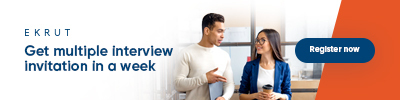
.jpg)



